언제나 다가오는 갱단에있는 사람들 중 일부는 전화로 텍스트 작업을하는 것이 번거로울 수 있습니다. 스마트 폰 텍스트 자체, 상황에 맞는 메뉴 항목 및 텍스트 작업을위한 기타 모든 도구가 너무 작아서 주소 나 전화 번호 선택, 복사 및 대상 앱에 붙여 넣기와 같은 간단한 작업을 렌더링 할 수 없습니다. 보기 힘들지만 조작하기는 다소 어렵습니다.
좋은 소식은 스마트 텍스트 선택 및 텍스트 확대와 같은 기능을 통해 이후 버전의 Android (버전 8 및 9 또는 Oreo 및 Pie)가 일부 지루함을 완화 할 수있는 방법을 찾았다는 것입니다.
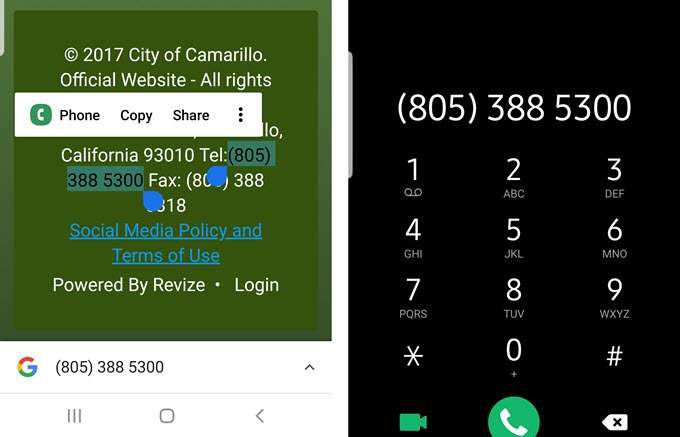
스마트 텍스트 선택을 통해 예를 들어 브라우저의 주소와 같은 하나의 앱에서 텍스트를 선택하면 Android에 제안 된 바로 가기 (이 경우 Google지도에서 위치를 찾는 옵션)가 표시됩니다.
Smart Text는 웹 페이지, 이메일, 최근 통화, 알림 및 기타 화면에서 선택한 항목 (전화 번호, 이메일 주소, 주소 및 이름)을 기반으로 특정 앱으로 이동하는 등 여러 가지 시나리오에서 작동합니다. 반면에 텍스트 확대 (현재 iPhone에서 사용할 수있는 기능)는 선택한 텍스트를 강조 표시 할 때 주로 확대하여 표시합니다. 손가락으로 끌고있는 무엇을쉽게 볼 수 있습니다. 잠시 후에 그 내용을 살펴 보겠습니다. 먼저 몇 가지 Smart TextSelection 시나리오를 살펴 보겠습니다.
스마트 텍스트 선택 : URL
스마트 텍스트 선택은 최신 버전의 Android, Oreo (ver.8) 및 Pie의 상시 기능입니다. (9 절). 다시 말해, 준비가되었습니다. 아무것도 할 필요가 없습니다.
그러나 미묘합니다. 나는 그것이 그곳에 있다는 것을 몰랐고 인생을 조금 더 쉽게 만들기 위해 기다렸습니다. 내가해야 할 일은 그것을 사용하는 것입니다. 이 기사를 작성하기 전에 Android 스마트 폰을 사용하지만이 편리한 작은 기능을 모르는 여러 친구 및 동료와 이야기했습니다.
URL 선택부터 시작하겠습니다.
보통 이메일 주소, 웹 페이지 및 대부분의 다른 문서 내에서 웹 주소는 이미 "핫"또는 하이퍼 링크로 연결되어 있습니다. 프로그램이 자동으로 링크를 작성하는 URL을 Microsoft Outlook 또는 Word에 입력하십시오. 그러나 특히 Android의 Resents and Notifications 화면에서는 항상 그런 것은 아닙니다.
스마트 텍스트 선택이 시작되기 전에, 브라우저의 주소 표시 줄에서 읽고있는 문서의 URL을 얻으려면 일반적으로 원래 위치에서 URL을 선택하여 복사 한 다음 물론 안드로이드에서는 브라우저는 일반적으로 크롬입니다.

스마트 텍스트 선택을 사용하면 위와 같이 URL을 두 번 탭하여 선택하면됩니다. Android는 일반적인 형식, 잘라 내기, 복사 및 기타 선택한 텍스트 옵션 외에도 기본 브라우저를 시작하는 링크를 표시합니다.
내 것과 마찬가지로 귀하의 Chrome 일 것입니다. Chrome을 누르면 브라우저가 열리고 선택한 주소로 이동하여 단계를 몇 단계에서 1 단계로 줄입니다.
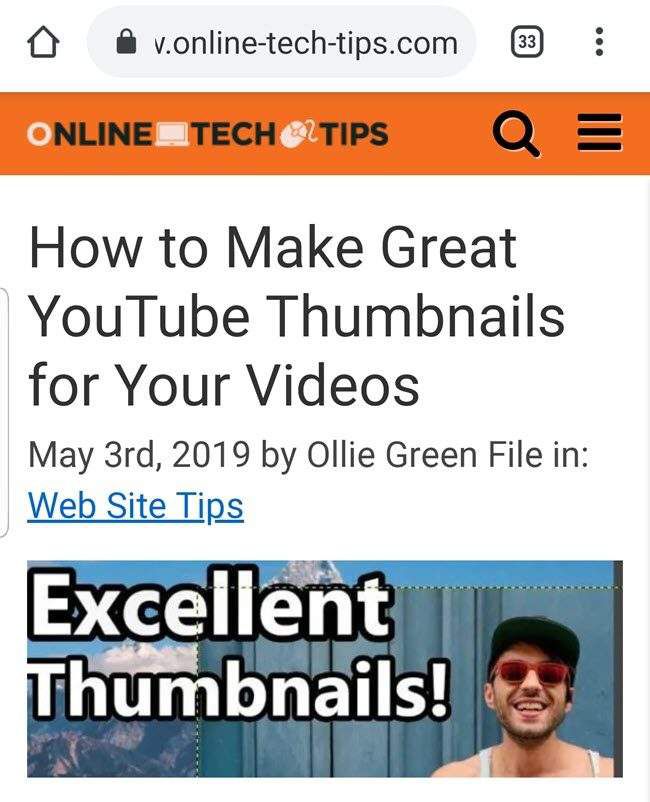
스마트 텍스트 선택 : 위치
문서에서 Google지도로 실제 주소 가져 오기 따라서, 그 주소를지도상의 위치로 표시하려면 몇 가지 단계가 필요합니다. 스마트 텍스트 선택을 사용하면 이메일, 웹 페이지, 문자 메시지, 최근 또는 알림에서 주소를 선택할 때 Google지도가 휴대 전화의 유일한지도 응용 프로그램 인 경우 Android는 팝업에서 옵션으로 "Google지도"를 제공합니다 메뉴.
휴대 전화에 둘 이상의지도 응용 프로그램이 설치되어있는 경우 대부분의 Android 기기와 같이보다 일반적인 '지도'메뉴 항목이 표시됩니다 (아래 참조).
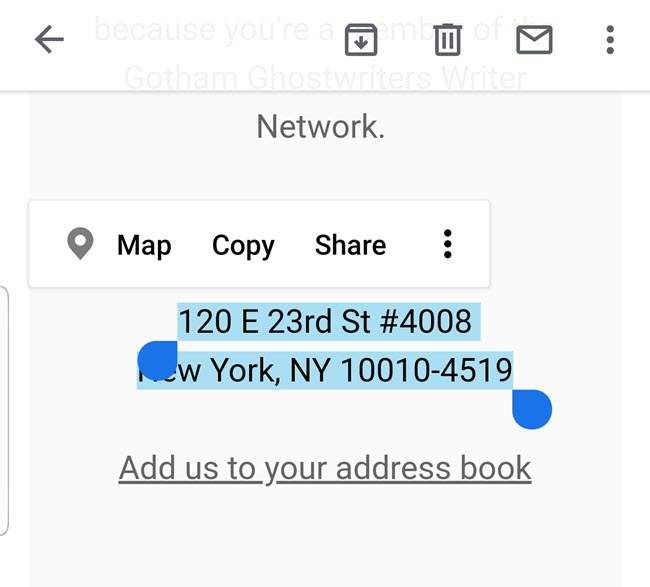
탭핑 맵에 사용 가능한 모든 항목이 표시됩니다 매핑 기능이있는 앱.
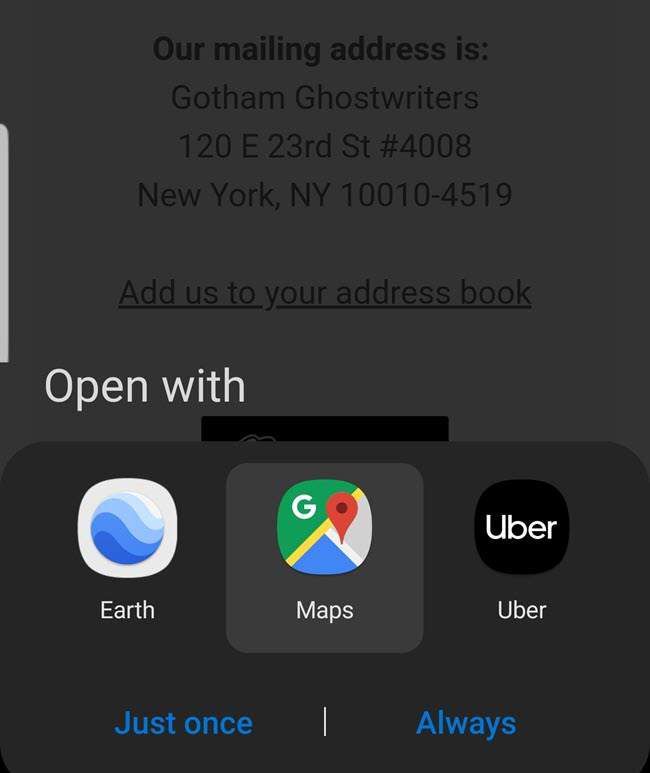
무엇을 물론 다음에 발생하는 것은 어떤 앱 바로 가기를 탭 하느냐에 달려 있습니다. Google지도를 누르면 Android가 해당 앱을 시작하고 위치를 검색하여 표시합니다.
(도움말: 앱 바로 가기 아래의 "한 번만"및 "항상"옵션에 주목하십시오. 물론 여기에서 선택을 원하는지 묻습니다. 앱을 선택한 후 항상을 선택하면 절차에서이 옵션 또는이 단계가 다시 표시되지 않습니다.
예를 들어 Google지도를 선택한 다음 항상을 탭하면 다음 번에 일반 '지도'대신지도 주소와 관련하여 스마트 한 텍스트를 선택하면 팝업 메뉴 옵션이 Google지도가되므로 다른 단계가 필요 없습니다.)
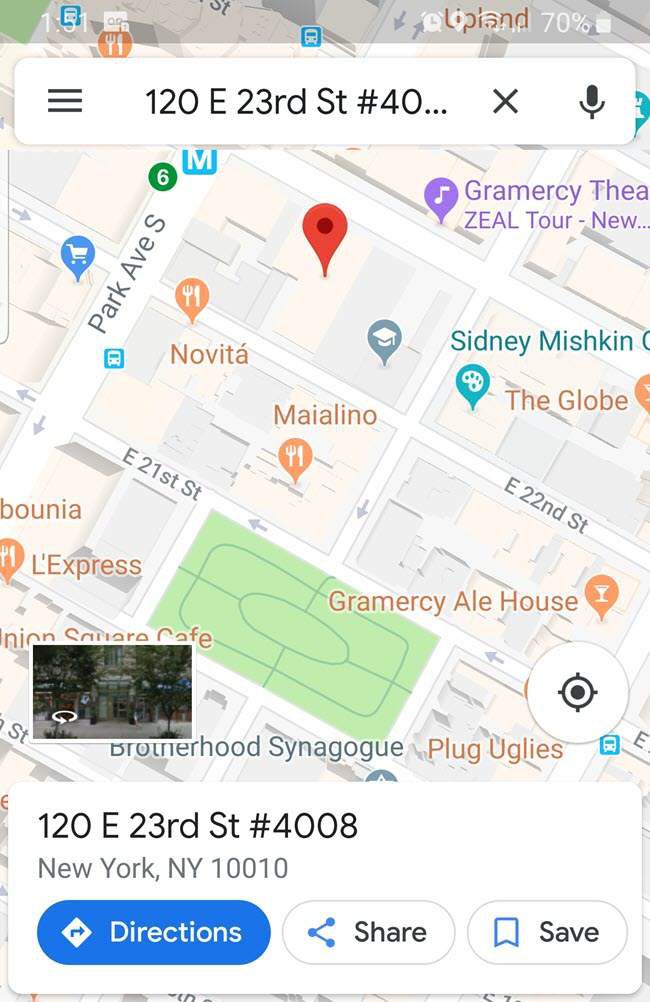
스마트 텍스트 선택 : 이메일 주소
이메일 주소에 대한 스마트 텍스트 선택 절차는 동일합니다. 브라우저, 이메일 또는 어디에서나 이메일 주소를 선택하면 Android는 팝업 메뉴에 일반 "이메일"옵션을 포함합니다.

이메일을 탭하면 여기에 표시된대로 이메일을 보내고받을 수있는 휴대 전화의 앱 목록이 표시됩니다.
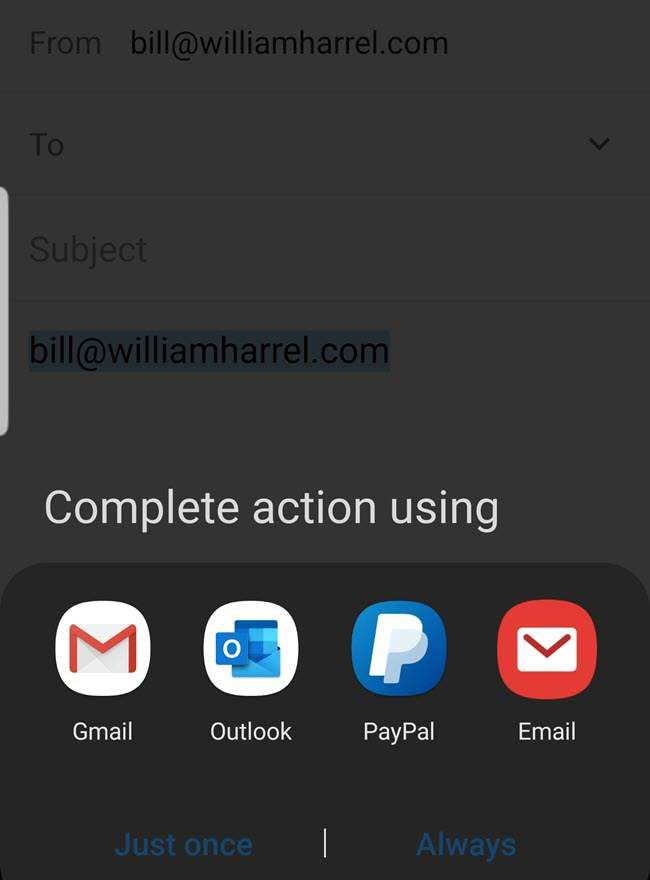
원하는 앱 바로 가기를 누르면 이메일 클라이언트와 스폰이 시작됩니다 이 절차를 시작할 때 선택한 주소로 "받는 사람"필드가 채워진 새 이메일. (여기서는 "한 번만"대신 "항상"을 선택하여 지금부터 원하는 이메일 클라이언트를 표시하도록 Android에 지시 할 수 있습니다.)
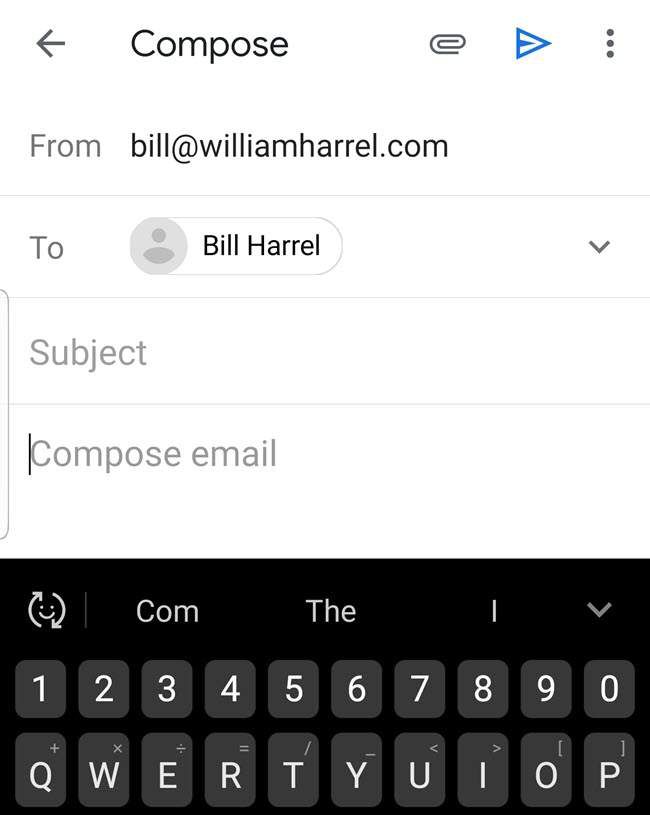
텍스트 선택이 쉬워졌습니다
마지막으로 여기에 내가 찾은 텍스트 선택 옵션이 있습니다. 나는 당신에 대해 모르지만, 몇 년이 지난 후에도 텍스트 블록을 선택하기 위해 작은 파란색 드래그 핸들을 조작하는 데 여전히 문제가 있습니다. 내가 원하는 곳으로 이동할 수는 없습니다. 드래그 할 때 내 손가락 아래에 무엇이 있는지 또는 실제로 선택되어 있는지 확인할 수 없습니다.
Android는 손가락 끝의 양 옆에 직접 텍스트를 확대하고 바로 위에 표시하여이 문제를 해결했습니다.
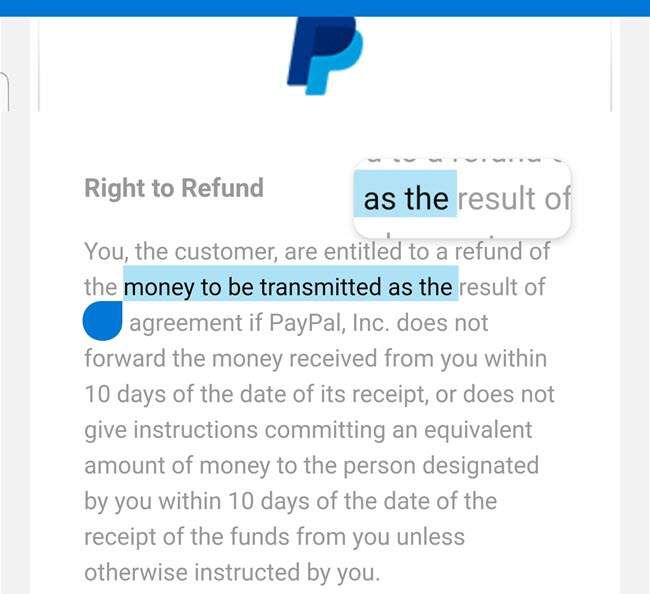
여기에는 지구 흔들림이 없으며 설정을 변경해야 할 필요도 없습니다. 솔직히 Android 9를 처음 설치 한 후 이런 일이 발생하기 시작한 후에는 조사 할 때까지 일종의 결함이라고 생각했습니다. 이 기능은 여기에 표시된대로 텍스트 입력 필드를 포함하여 텍스트를 선택할 수있는 모든 곳에서 작동합니다.
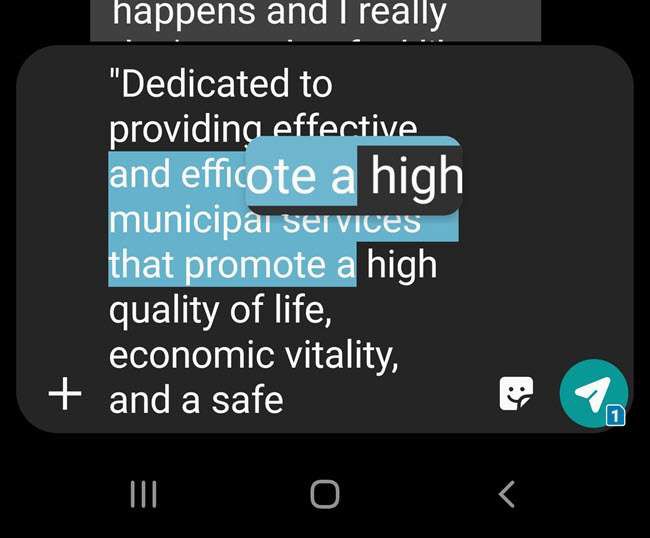
문자 메시지를 작성할 때이 기능이 특히 유용합니다. 텍스트를 작성하는 것이 훨씬 쉬워집니다.
화면을 조작하는 기능 우리의 손가락을 사용한 컨텐츠는 의심 할 여지없이 강력하며, 스마트 텍스트 선택 및 선택된 텍스트 확대와 같은 작은 혁신은 개발자가 생각 해낼 수있는 것의 작은 예일뿐입니다. 아무리 작아도 편의성과 생산성을 향상시키는 것은 진보입니다.